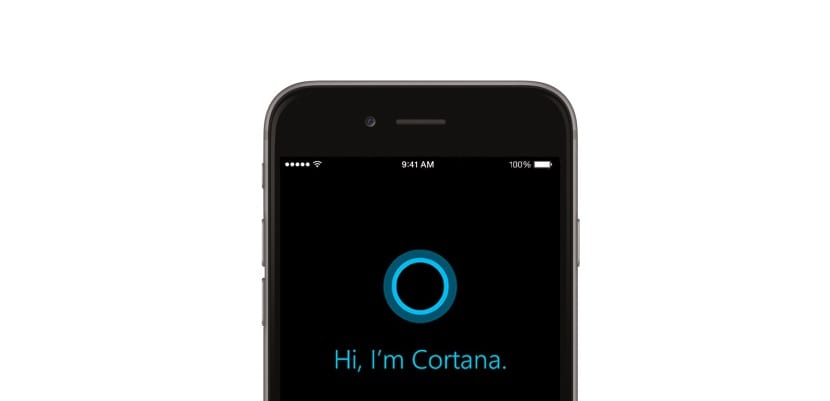
Već nekoliko sedmica imamo glasovnog asistenta Cortana na Androidu iz Microsofta koji je debitovao na dan pokretanja sistema Windows 10 širom svijeta, odmah 29. jula. Glasovni asistent koji donosi neke vrlo zanimljive značajke i koji, iako nije u potpunosti integriran s Androidom, iznenađuje jer ima više funkcionalnosti nego što bi se moglo činiti u početku. I da govorimo o aplikaciji koja će se sigurno poboljšavati kako prolaze tjedni dok je ne budemo imali kao konačnu verziju na Androidu.
Jedna od najvažnijih vijesti kojima smo mogli pristupiti od jučer u Cortani je mogućnost njenog konfiguriranja tako da postane zadani glasovni asistent na Androidu sa novom verzijom. Iako je u beta fazi, već ga možemo uključiti kao zadanog glasovnog asistenta na Androidu s vodičem koji ćete naći u nastavku.
Kako postaviti Cortanu na Androidu kao zadanog glasovnog asistenta
Oni od vas koji ste navikli na korištenje virtualnih ključeva sigurno će već to učiniti sami ćete moći pravilno konfigurirati Cortanu na Androidu kao zadani glasovni asistent. Nije da ima više komplikacija, ali prijeđimo na korake za konfiguriranje.
- Prva stvar je imati je ažurirao aplikaciju propisno. Najnoviju verziju možete instalirati sa apk.mirror.
- Već ažurirana Cortana možemo je konfigurirati da bude zadani glasovni asistent dug pritisak na virtualnom ključu «dom».

- Kada izvodite ovaj pritisak pojavljuje se prazan krug što je mjesto gdje moramo ići zamahom.
- Pojavit će se skočni prozor gdje možemo odabrati Cortanu za glasovnog asistenta.

- Odaberemo ga i pritisnemo o "uvijek".
- Sada će se svaki put kada dugo upotrebljavamo dugme za početni taster na radnoj površini pojaviti Cortana umjesto Google Now.
Ako vas iz bilo kojeg razloga Cortana i dalje ne uvjeri, možete je ukloniti prema zadanim postavkama kada idite na informativni zaslon aplikacije gdje morate odabrati "Izbriši zadane vrijednosti". Sada ćete morati slijediti korake, ali kao zadani glasovni asistent odaberite Google Now.
Iako se pomoćnik još ne može pokrenuti kao da može s Google Nowom, zanimljivo je to idite prisvajati važnije mjesto u Androidu tako da se u konačnoj verziji može postaviti kao prava alternativa Googleovim.
Sa Cortanom
Imajući ga kao glasovnog asistenta na Androidu, možemo pristupiti određenim urođenim funkcijama kao što su «bilježnica» u kojoj možemo prikupiti sve informacije koje želimo kao što su vremenske prilike, saobraćajni uslovi ili mnoge druge opcije.

Jedini glavni hendikep koji trenutno imamo je to da bismo otišli u Cortanu morat ćemo se služiti engleskim jezikom, iako ćemo uskoro moći koristiti naš jezik kako bismo mogli animirano "razgovarati" s ovim glasovnim asistentom na osnovu popularnog Halo lika.
Svakako za one od vas koji već koristite Windows 10 biti zanimljiva opcija koju možete prenijeti na upotrebu ovog pomoćnika od vašeg računara do vašeg Androida, jedina stvar koja je smanjena na ono što je verzija Windows-a gdje je imamo u svim njenim velikim dimenzijama.

❤❤❤❤❤